怎么在Pr中制作3D环绕效果
1、首先你肯定需要有一段音频,就是你想要处理的,小编因为之前做过一个MV就直接用那个来讲了,大家找到后打开Pr

2、然后导入自己的音频,会出现在左下角的工具栏里,然后拖拽到右边的时间轴,时间轴大家应该很熟悉了

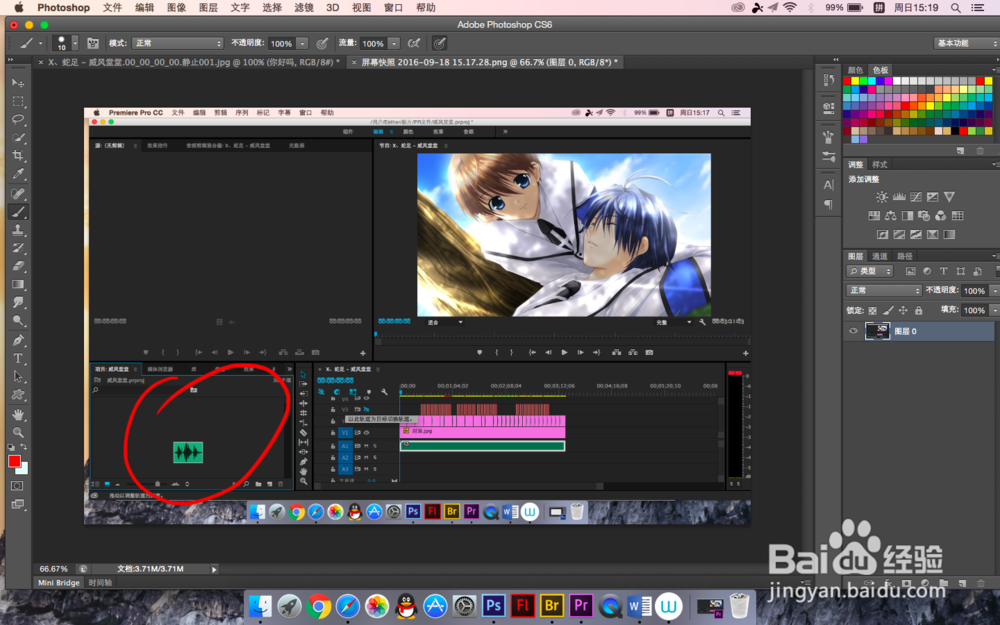
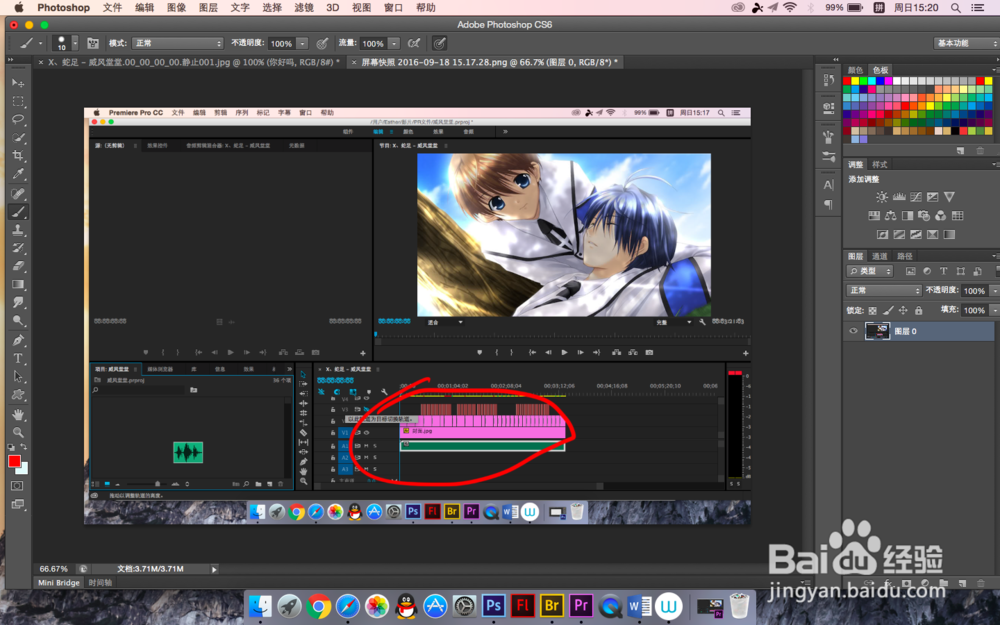
3、这时候打开就可以听到音频,这里制作小编给大家介绍两种办法,不过推荐大家使用第二种
1、在时间轴里点击音频,会被选中,有白色的框,然后在上面转到效果,下面会出现一系列效果
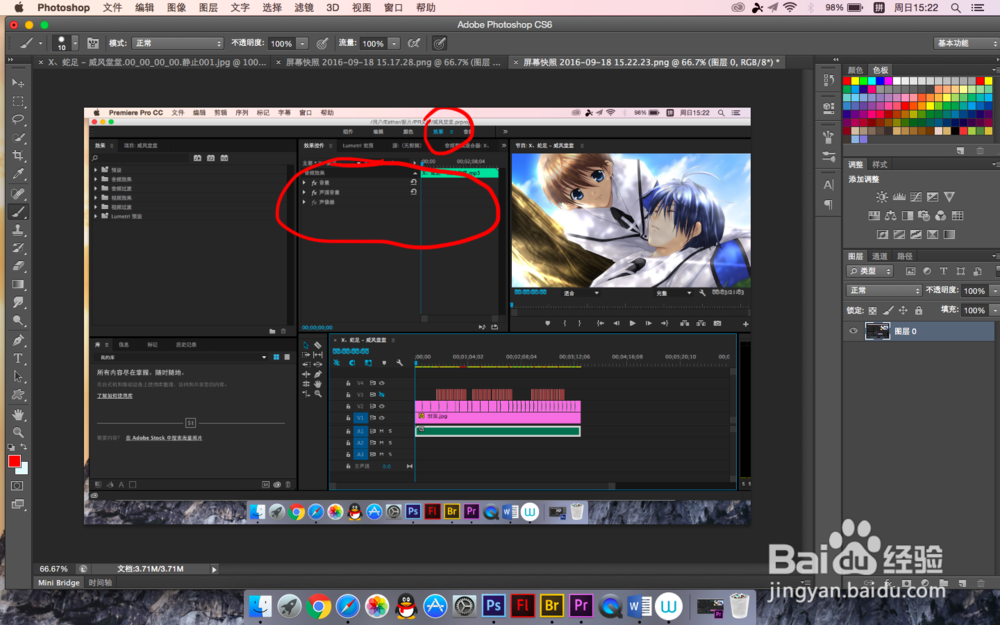
2、第一种方法就是对音频K帧,先播放,在自己想要升高或者降低音量的时候K帧,所有的都K好了再调节
3、点开音量的小三角,下面还有选项,找到级别,可以K第一帧,就是点击右边的小圆点
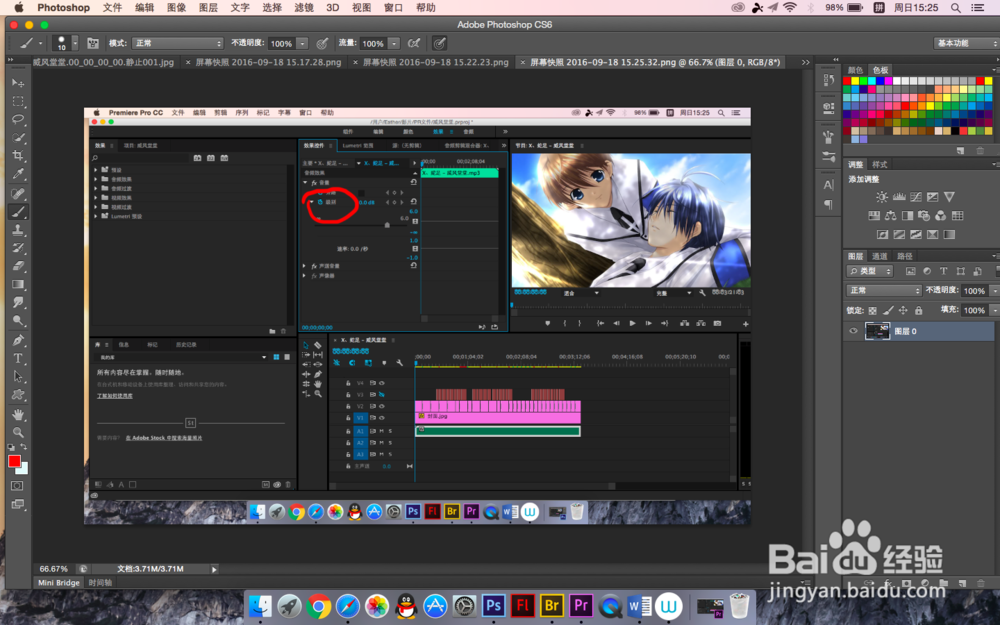
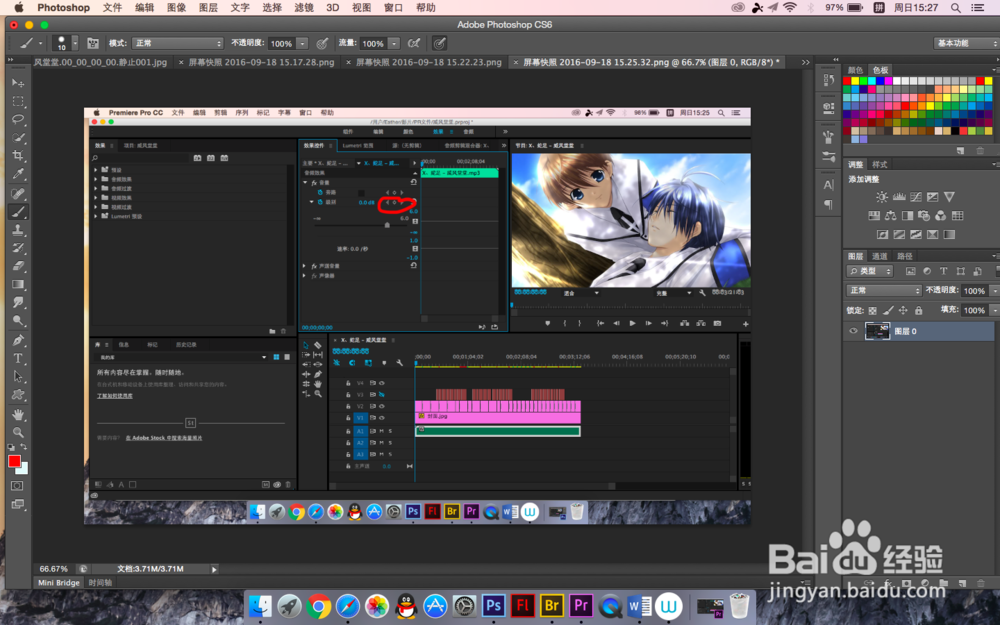
4、当所有的帧都K好后,选择钢笔工具,在时间轴的左边,将K点向下或者上移动
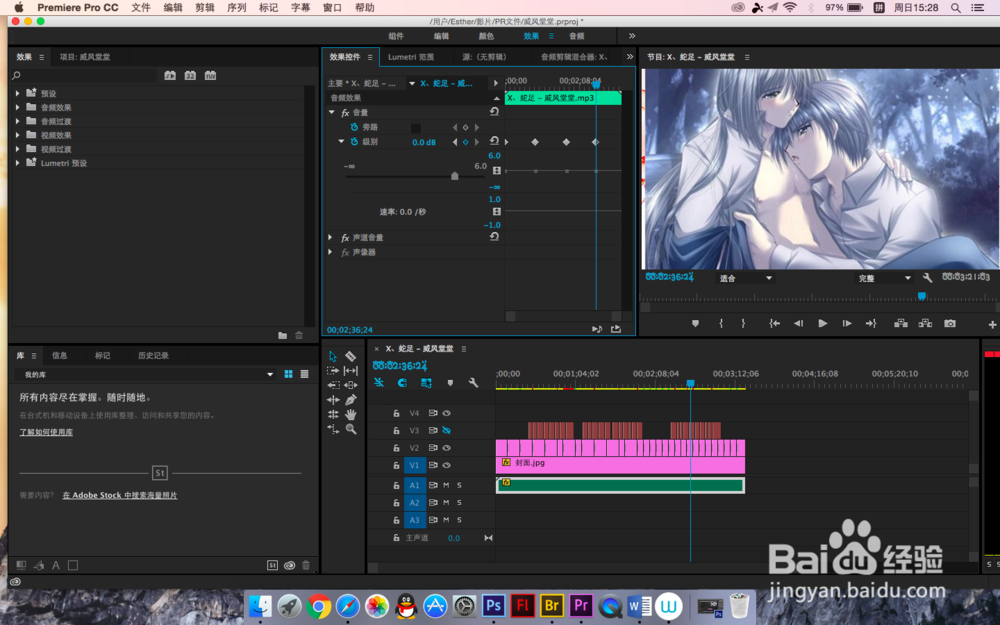

5、这时候大家可能听着比较僵硬,因为没有过度,所以需要按住ctrl对K点再次调整,这样就自然了,后面的都是一样的
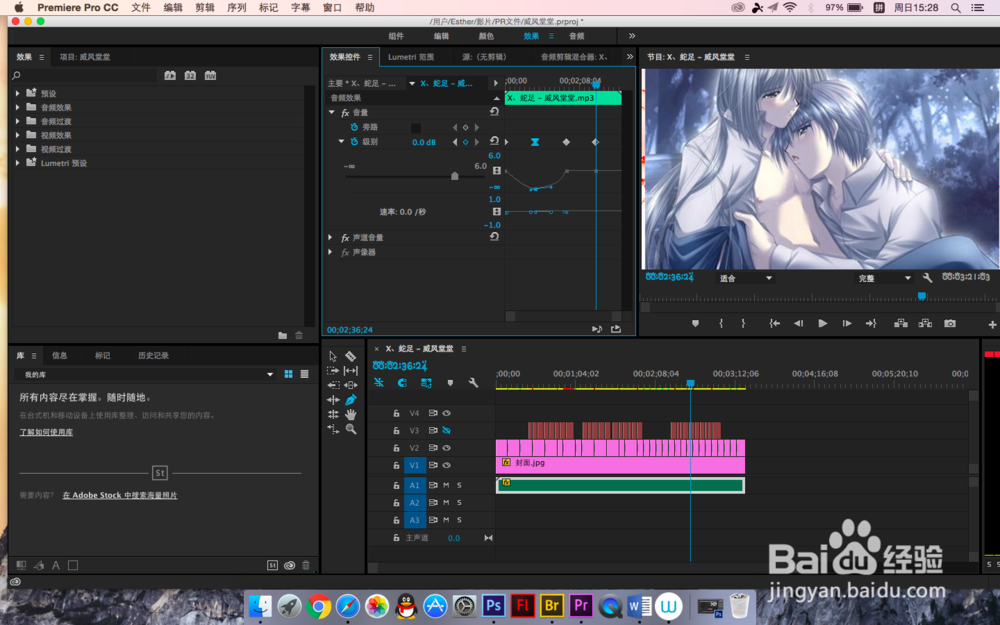
1、第二种是直接转到音频上,对音频进行操作,找到A1
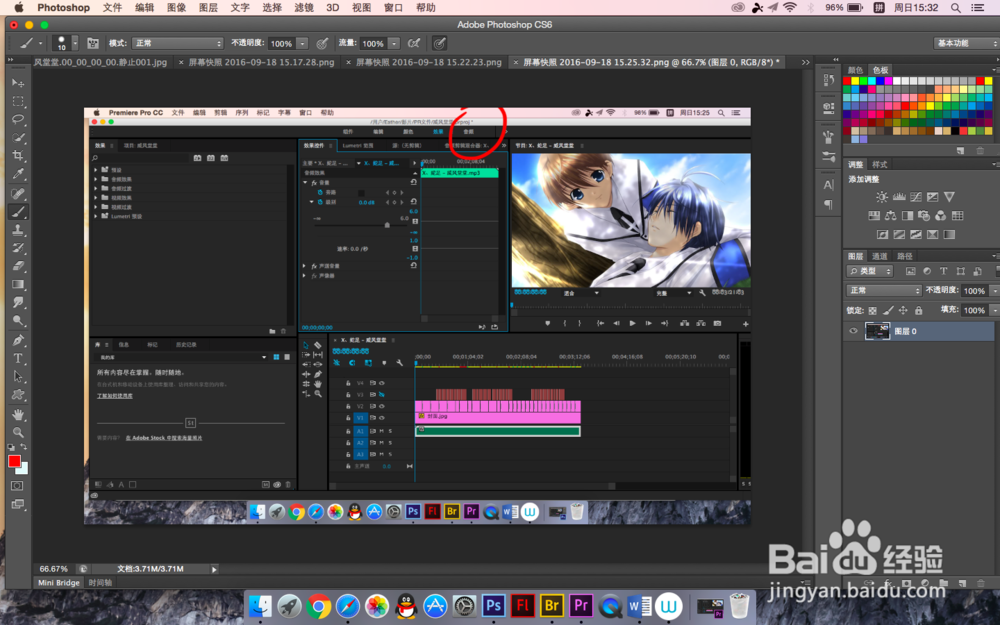
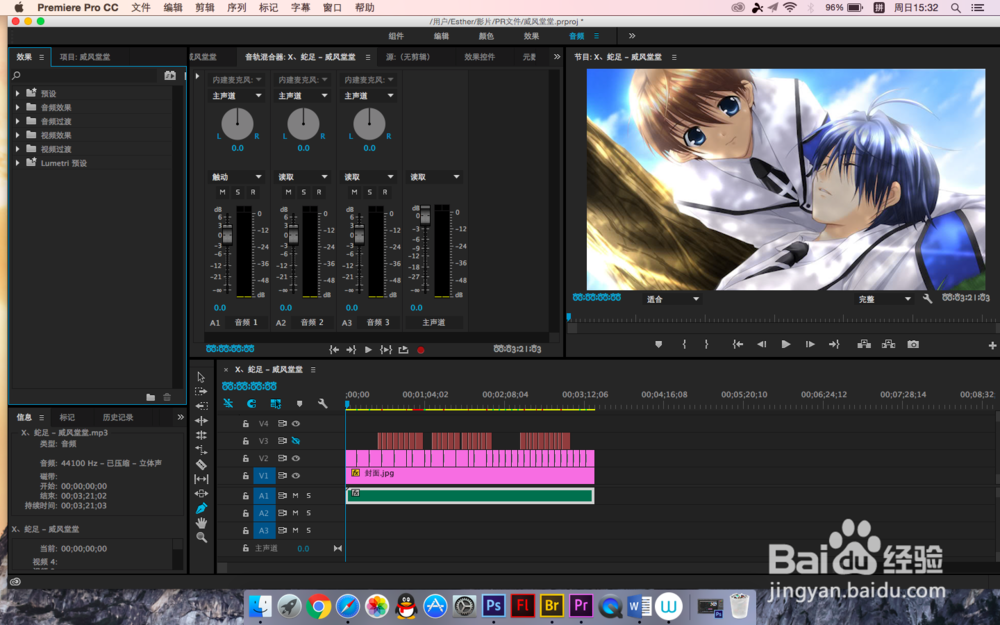
2、将里面的只读改为触动,就好像玩游戏一样,你点了才会动,然后播放,自己控制滑块,想大就大,想小就小
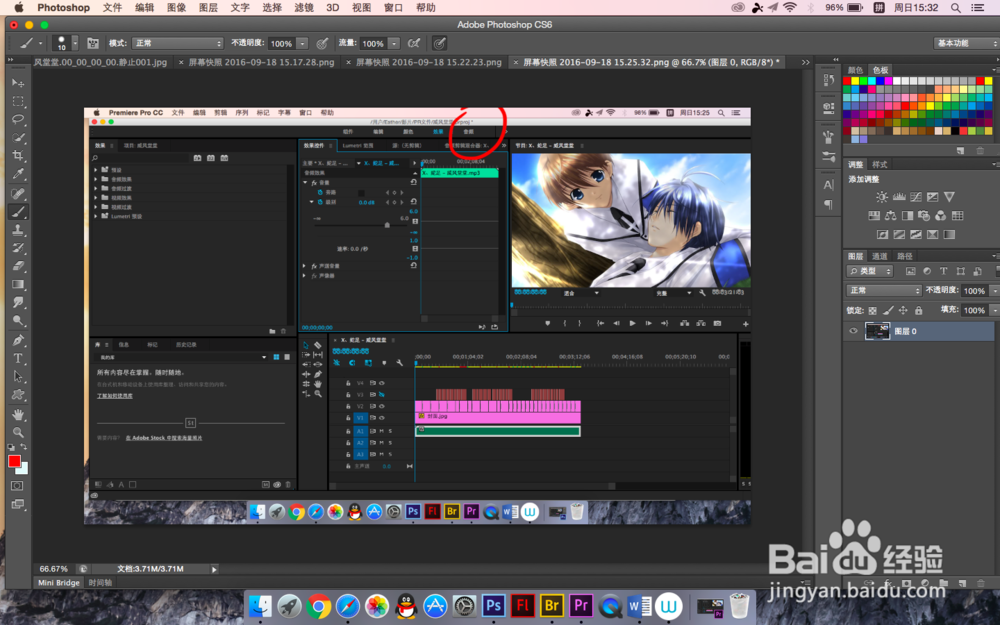
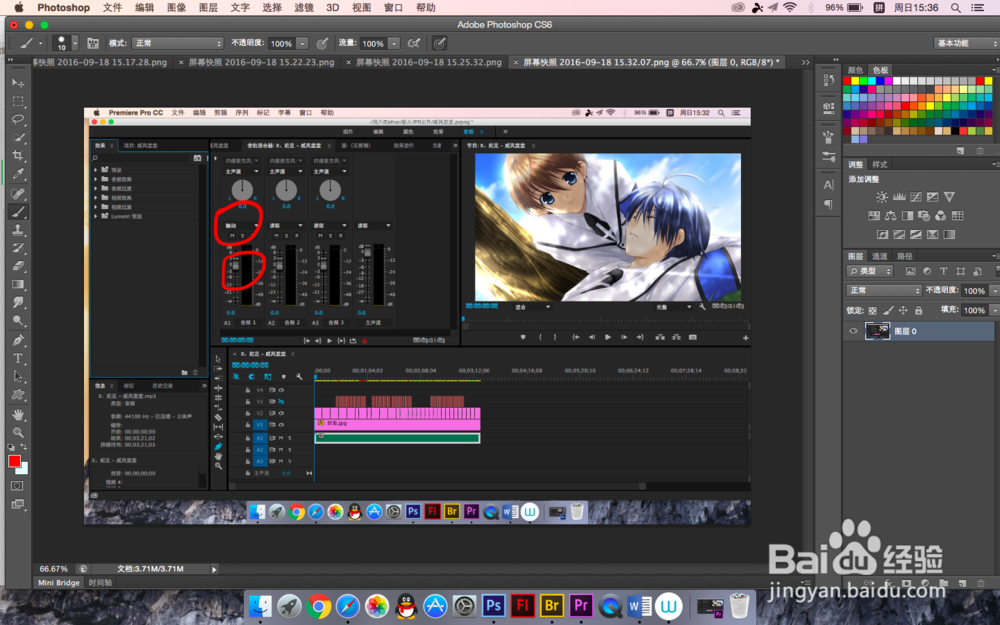
3、这比K帧快多了,不过好了不能调节,所以也算是各有各的优势
声明:本网站引用、摘录或转载内容仅供网站访问者交流或参考,不代表本站立场,如存在版权或非法内容,请联系站长删除,联系邮箱:site.kefu@qq.com。